Windows 10'da Filmler ve TV'de Karanlık Temayı Etkinleştirin
Filmler ve TV, Windows 10 ile birlikte gelen bir uygulamadır. Windows 10'dan kaldırılan Windows Media Center'ın ve artık bakımı yapılmayan veya güncellenmeyen Windows Media Player'ın yerini almıştır. Windows Media Center'dan farklı olarak, yeni uygulama Windows Mağazası'ndan medya içeriği satın almanıza ve oynatmanıza olanak tanır. Windows 10'daki Ayarlar veya Fotoğraflar gibi yerleşik uygulamaların çoğu, aşağıdaki yönergeleri izleyen Evrensel uygulamalardır: beyaz veya koyu tema kullanıcı tarafından etkinleştirilir. Filmler ve TV'de karanlık temayı sistem temasından ayrı olarak açabilirsiniz.
Reklamcılık
Filmler ve TV size en son eğlenceyi Windows'taki basit, hızlı ve zarif bir uygulamada getiriyor. PC'nizde ve Windows Mobile'da uygulama, kişisel koleksiyonunuzdaki videoları oynatmanıza ve yönetmenize olanak tanır. Tüm cihazlarınızda, Mağaza'dan satın aldığınız filmlere ve TV şovlarına göz atmak ve bunları oynatmak için uygulamayı kullanabilirsiniz. Microsoft'un içerik dağıtım hizmetiyle derin entegrasyon, uygulamanın oluşturulmasının ve Windows 10 ile paketlenmesinin ana nedenidir. Uygulama, Windows 10 ve Windows 10 Mobile için kullanılabilir.
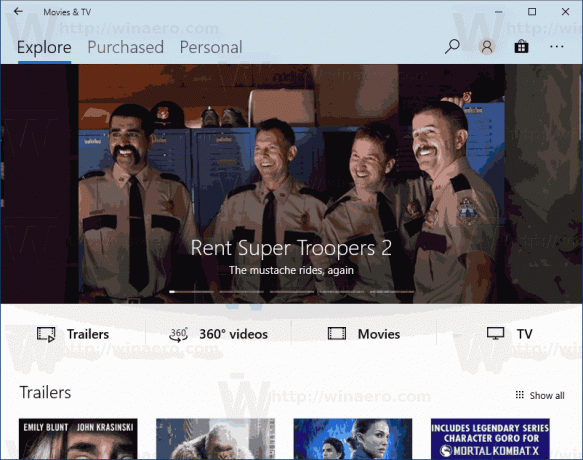
Filmler ve TV'de, uygulamayı karanlık temaya geçirmek için kullanabileceğiniz özel bir seçenek vardır. Üçüncü taraf araçları veya hack'leri kullanmadan kolayca etkinleştirilebilir. Açık, koyu veya varsayılan sistem ayarı temasını kullanmak için modunu değiştirebilirsiniz.

Nasıl yapılabileceğini görelim.
Windows 10'da Filmler ve TV'de karanlık temayı etkinleştirmek için, aşağıdakileri yapın.
- Filmler ve TV'yi açın. Döşemesi varsayılan olarak Başlat menüsüne sabitlenmiştir.

- Sağ üst köşedeki üç nokta menü düğmesine tıklayın.

- Ayarlar menü öğesine tıklayın.

- Ayarlar'da, bölüme gidin mod ve seçeneği seçerek istediğiniz temayı etkinleştirin Işık, Karanlık, veya Sistem ayarını kullan.

- Uygulamayı yeniden başlatın. Filmler ve TV uygulamasını bir sonraki açışınızda değişikliğinizi göreceksiniz.
Bu kadar.
İlgili Makaleler:
- Windows 10, 8 ve 7 için Açık ve Karanlık temasını indirin
- Windows 10'da Fotoğraflarda Karanlık Temayı Etkinleştirin
- Windows 10'da Dosya Gezgini'nde Koyu Temayı Etkinleştir
- Firefox 57'de Karanlık Temayı Etkinleştir

